目录element-ui 背景图片设置element自定义背景更换element-ui 背景图片设置 初学vue 看到其他网址都有些背景图片,于是试着自己也写了一下,表述不好请见谅
初学vue 看到其他网址都有些背景图片,于是试着自己也写了一下,表述不好请见谅
实现效果
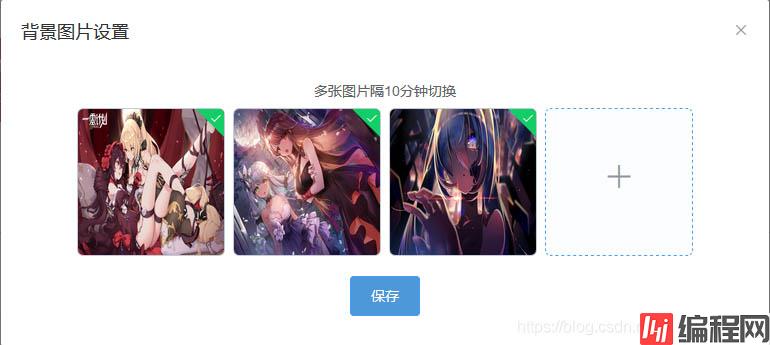
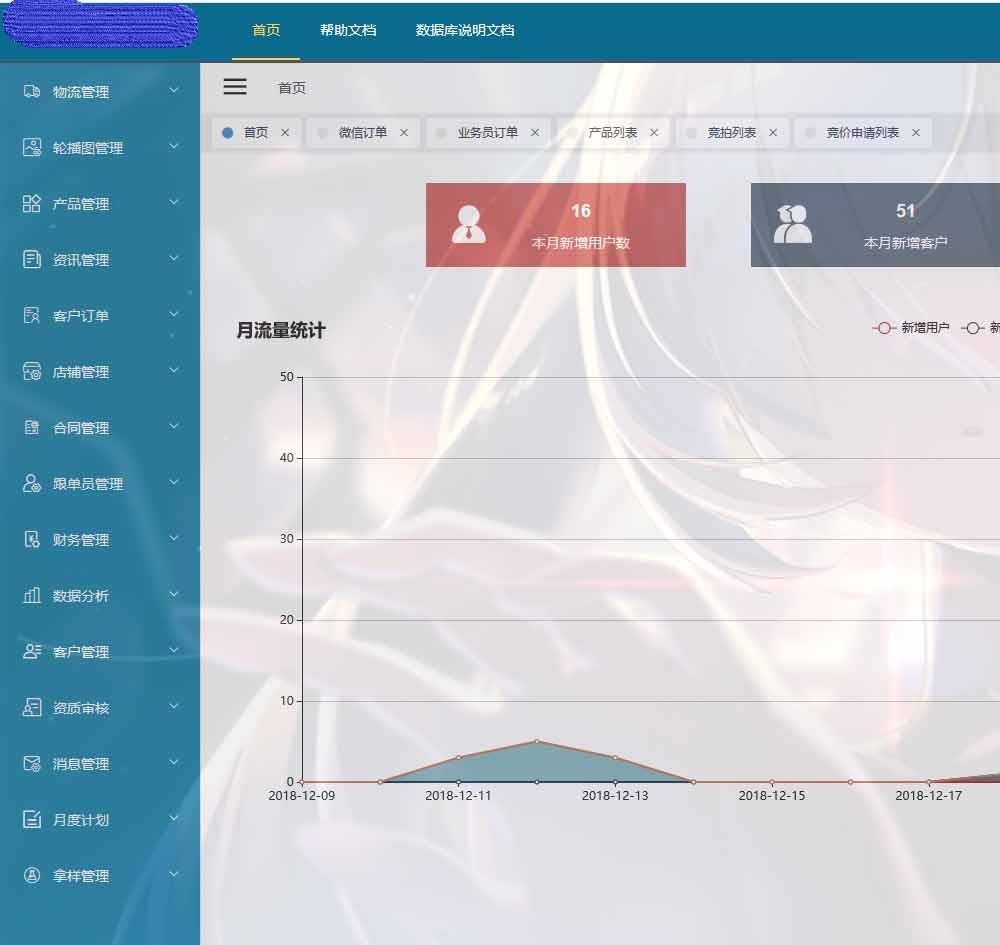
以下是如何实现:
找到你想要设置背景图片的页面
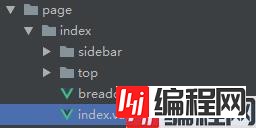
data里设置url
data() {
return {
url: '',
urlList: [],
timer: null
}
},
设置背景图片绑定url,并填满页面
<div class="pull-height animated" :class="{'zoomOutUp': isLock}" :style="{backgroundImage:'url('+url+')'}" style="background-size: 100% 100%">
</div>
将子组件用div包裹,设置子组件透明度
<div class="index">
</div>
.index {
filter:alpha(Opacity=85);
-moz-opacity:0.85;
opacity: 0.85;
}
这样背景图片就设置好了,只要将url替换成图片连接即可
接下来用element-ui的upload组件来设置url
在父组件设置监听事件,监听子组件传值,也可以用Vuex实现
<top v-on:listenToChildEvent="setBackground"></top>
子组件设置数据
data() {
return {
uploadFile: {
dialogVisible: false,
uploadImageList: [],
uploadMedia: []
},
dialogFORMVisible: false
}
},
点击弹出图片上传界面
<el-tooltip class='item' effect='dark' content='背景图片设置' placement='bottom'>
<div style="font-size: 14px;margin-right: 20px" @click='dialogFormVisible = true'>
背景设置
</div>
</el-tooltip>
绑定数据
<el-dialog v-dialogDrag :visible.sync="dialogFormVisible" width="40%" title="背景图片设置">
<div style="text-align: center;margin-bottom: 10px">
<span>多张图片隔10分钟切换</span>
</div>
<el-upload style="text-align: center" action="你的上传图片接口" list-type="picture-card" ref="uploadImages" :multiple="true" :limit="4"
:file-list="uploadFile.uploadImageList" :autoUpload="true" :on-remove="handleUploadRemove" :onPreview="handlePictureCardPreview"
:onSuccess="handleUploadSuccess" :onExceed="()=>{$message.error('背景图片不能超过四张')}">
<i class="el-icon-plus"></i>
</el-upload>
<div style="text-align: center;margin-top: 10px">
<el-button type="primary" @click='saveImage'>保存</el-button>
</div>
</el-dialog>
handleUploadSuccess(response, file, fileList) { // 上传图片成功后的回调
this.uploadFile.uploadImageList = fileList
this.$message.success('上传成功')
console.log('上传图片回调')
},
handleMidiaUploadSuccess(response, file, fileList) { // 上传媒体成功后的回调
this.uploadFile.uploadMedia = fileList
},
handleUploadRemove(file, fileList) { // 删除图片callback
this.uploadFile.uploadImageList = fileList
},
handleMediaRemove(response, file, fileList) {
this.uploadFile.uploadMedia = fileList
},
handlePictureCardPreview(file) { // 预览图片
this.uploadFile.dialogImageUrl = file.url
this.uploadFile.dialogVisible = true
},
点击保存按钮后触发的事件,这时父组件能接收到uploadImageList
saveImage() {
this.$emit('listenToChildEvent', this.uploadFile.uploadImageList)
this.dialogFormVisible = false
},
父组件修改背景图片的值,并将图片连接存入localStorage,这样页面刷新图片不会丢失
setData() {
console.log(this.urlList.length)
var imageMax = this.urlList.length - 1
var imageMin = 0
var imageNumber = parseInt(Math.random() * (imageMax - imageMin + 1) + imageMin)
this.url = this.urlList[imageNumber]
console.log(imageNumber)
console.log(this.url)
},
setBackground(data) {
console.log(data)
if (data.length === 0) {
this.url = ''
this.urlList = []
localStorage.setItem('mydata', JSON.stringify(this.urlList))
} else {
this.url = ''
this.urlList = []
for (let i = 0; i < data.length; i++) {
this.urlList.push(
data[i].response.data
)
}
this.setData()
localStorage.setItem('mydata', jsON.stringify(this.urlList))
}
}
页面初始化的时候从localStorage取数据
创建线程每隔10分钟更换背景图片
mounted() {
this.timer = setInterval(this.setData, 600000)
var imgList = JSON.parse(localStorage.mydata)
this.urlList = imgList
this.setData()
},页面被销毁时触发事件,清空定时器
beforeDestroy() {
clearInterval(this.timer)
this.timer = null
},这样写完,图片改变时页面会闪烁
在设置背景图片的div上,加上v-cloak 防止页面闪烁
<div v-cloak class="pull-height animated" :class="{'zoomOutUp': isLock}" :style="{backgroundImage:'url('+url+')'}" style="background-size: 100% 100%">
</div>在style里配置
[v-cloak] {
display: none;
}最近的项目中需要自定义背景更换。可以在element官网查看使用方法,有2中方法,使用了第一种比较简单的,第二种自己尝试了开头没有继续。
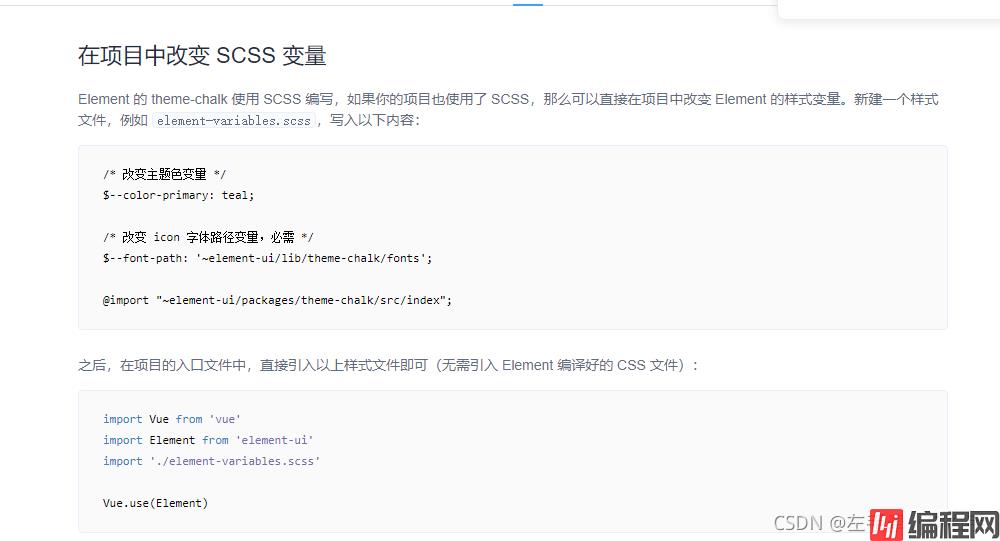
在这里使用这个方法,在项目中新建一个js文件,并且全局引用
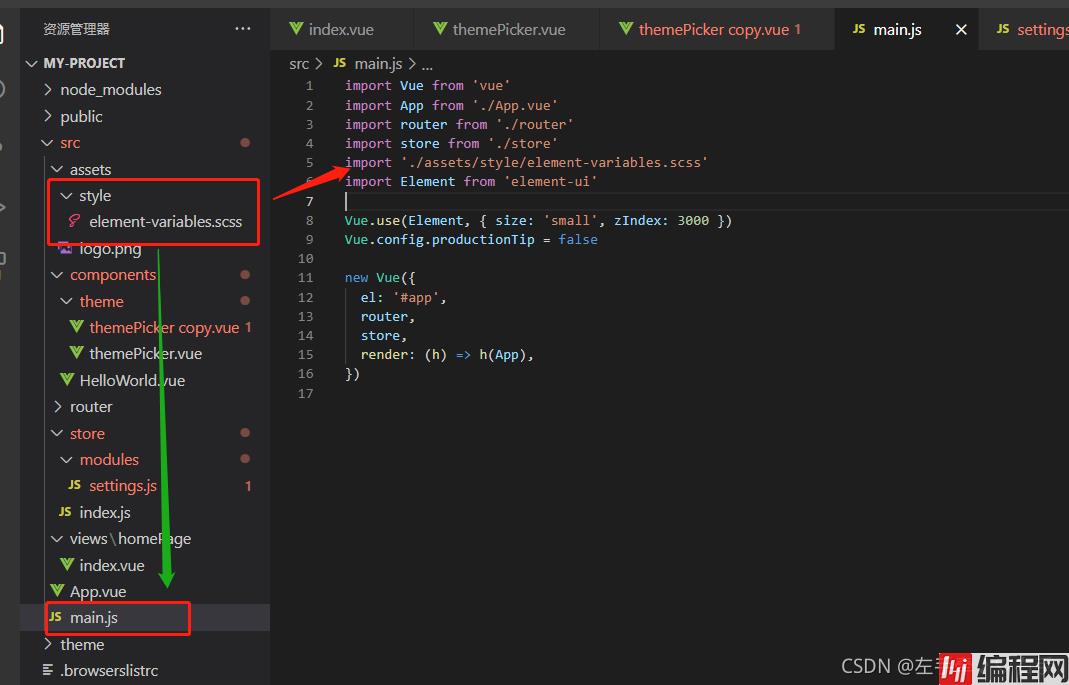
在这个element-variables.sCSS里面内容可以官网复制过来
$--color-primary: #1890ff;
$--color-success: #13ce66;
$--color-warning: #ffba00;
$--color-danger: #ff4949;
$--color-info: rgba(32, 37, 57, 1);
$--button-font-weight: 400;
// $--color-text-regular: #1f2d3D;
$--border-color-light: #dfe4ed;
$--border-color-lighter: #e6ebf5;
$--table-border:1px solid#dfe6ec;
$--font-path: '~element-ui/lib/theme-chalk/fonts';
@import "~element-ui/packages/theme-chalk/src/index";
// the :export directive is the magic sauce for webpack
// https://www.bluematador.com/blog/how-to-share-variables-between-js-and-sass
:export {
theme: $--color-primary;
}
我们使用store来实现主题更换

引入index.js里面

此后进行组件编写在components
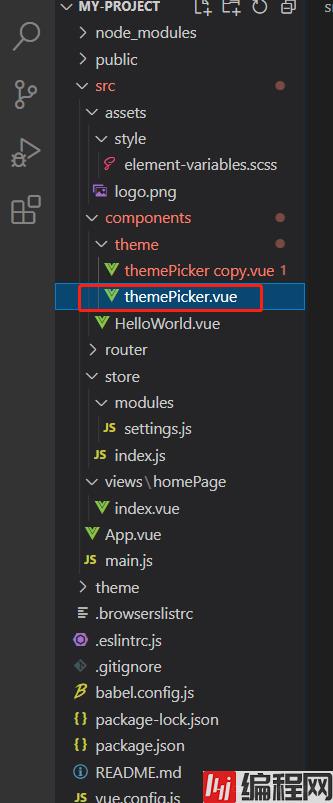
<template>
<el-color-picker v-model="defaultColor"
:predefine="['#409EFF', '#1890ff', '#304156','#212121','#11a983', '#13c2c2', '#6959CD', '#f5222d', ]"
class="theme-picker"
popper-class="theme-picker-dropdown" />
</template>
<script>
export default {
data () {
return {};
},
props: ['theme'],
computed: {
defaultColor: {
get () {
return this.theme
},
set (val) {
this.$emit('change', val)
}
}
},
methods: {}
};
</script>
<style>
.theme-message,
.theme-picker-dropdown {
z-index: 99999 !important;
}
.theme-picker .el-color-picker__trigger {
height: 26px !important;
width: 26px !important;
padding: 2px;
}
.theme-picker-dropdown .el-color-dropdown__link-btn {
display: none;
}
</style>
以上这里方法是自己写的,如果是简单的背景更换,可以使用这个一版本方法,可以看懂的自己研究一下里面方法,例如:
<template>
<el-color-picker
v-model="theme"
:predefine="['#409EFF', '#1890ff', '#304156','#212121','#11a983', '#13c2c2', '#6959CD', '#f5222d', ]"
class="theme-picker"
popper-class="theme-picker-dropdown"
/>
</template>
<script>
const version = require('element-ui/package.json').version // element-ui version from node_modules
// 默认颜色
const ORIGINAL_THEME = '#409EFF' // default color
export default {
data() {
return {
chalk: '', // content of theme-chalk css
theme: ''
}
},
computed: {
defaultTheme() {
return this.$store.state.settings.theme
}
},
watch: {
defaultTheme: {
handler: function(val, oldVal) {
this.theme = val
},
immediate: true
},
async theme(val) {
await this.setTheme(val)
}
},
created() {
if(this.defaultTheme !== ORIGINAL_THEME) {
this.setTheme(this.defaultTheme)
}
},
methods: {
async setTheme(val) {
const oldVal = this.chalk ? this.theme : ORIGINAL_THEME
if (typeof val !== 'string') return
const themeCluster = this.getThemeCluster(val.replace('#', ''))
const originalCluster = this.getThemeCluster(oldVal.replace('#', ''))
const getHandler = (variable, id) => {
return () => {
const originalCluster = this.getThemeCluster(ORIGINAL_THEME.replace('#', ''))
const newStyle = this.updateStyle(this[variable], originalCluster, themeCluster)
let styleTag = document.getElementById(id)
if (!styleTag) {
styleTag = document.createElement('style')
styleTag.setAttribute('id', id)
document.head.appendChild(styleTag)
}
styleTag.innerText = newStyle
}
}
if (!this.chalk) {
const url = `Https://unpkg.com/element-ui@${version}/lib/theme-chalk/index.css`
await this.getCSSString(url, 'chalk')
}
const chalkHandler = getHandler('chalk', 'chalk-style')
chalkHandler()
const styles = [].slice.call(document.querySelectorAll('style'))
.filter(style => {
const text = style.innerText
return new RegExp(oldVal, 'i').test(text) && !/Chalk Variables/.test(text)
})
styles.forEach(style => {
const { innerText } = style
if (typeof innerText !== 'string') return
style.innerText = this.updateStyle(innerText, originalCluster, themeCluster)
})
this.$emit('change', val)
},
updateStyle(style, oldCluster, newCluster) {
let newStyle = style
oldCluster.forEach((color, index) => {
newStyle = newStyle.replace(new RegExp(color, 'ig'), newCluster[index])
})
return newStyle
},
getCSSString(url, variable) {
return new Promise(resolve => {
const xhr = new XMLHttpRequest()
xhr.onreadystatechange = () => {
if (xhr.readyState === 4 && xhr.status === 200) {
this[variable] = xhr.responseText.replace(/@font-face{[^}]+}/, '')
resolve()
}
}
xhr.open('GET', url)
xhr.send()
})
},
getThemeCluster(theme) {
const tintColor = (color, tint) => {
let red = parseInt(color.slice(0, 2), 16)
let green = parseInt(color.slice(2, 4), 16)
let blue = parseInt(color.slice(4, 6), 16)
if (tint === 0) { // when primary color is in its rgb space
return [red, green, blue].join(',')
} else {
red += Math.round(tint * (255 - red))
green += Math.round(tint * (255 - green))
blue += Math.round(tint * (255 - blue))
red = red.toString(16)
green = green.toString(16)
blue = blue.toString(16)
return `#${red}${green}${blue}`
}
}
const shadeColor = (color, shade) => {
let red = parseInt(color.slice(0, 2), 16)
let green = parseInt(color.slice(2, 4), 16)
let blue = parseInt(color.slice(4, 6), 16)
red = Math.round((1 - shade) * red)
green = Math.round((1 - shade) * green)
blue = Math.round((1 - shade) * blue)
red = red.toString(16)
green = green.toString(16)
blue = blue.toString(16)
return `#${red}${green}${blue}`
}
const clusters = [theme]
for (let i = 0; i <= 9; i++) {
clusters.push(tintColor(theme, Number((i / 10).toFixed(2))))
}
clusters.push(shadeColor(theme, 0.1))
return clusters
}
}
}
</script>
<style>
.theme-message,
.theme-picker-dropdown {
z-index: 99999 !important;
}
.theme-picker .el-color-picker__trigger {
height: 26px !important;
width: 26px !important;
padding: 2px;
}
.theme-picker-dropdown .el-color-dropdown__link-btn {
display: none;
}
</style>
背景和字体颜色如果是同一个颜色,会有冲突,所以字体颜色需要单独设置
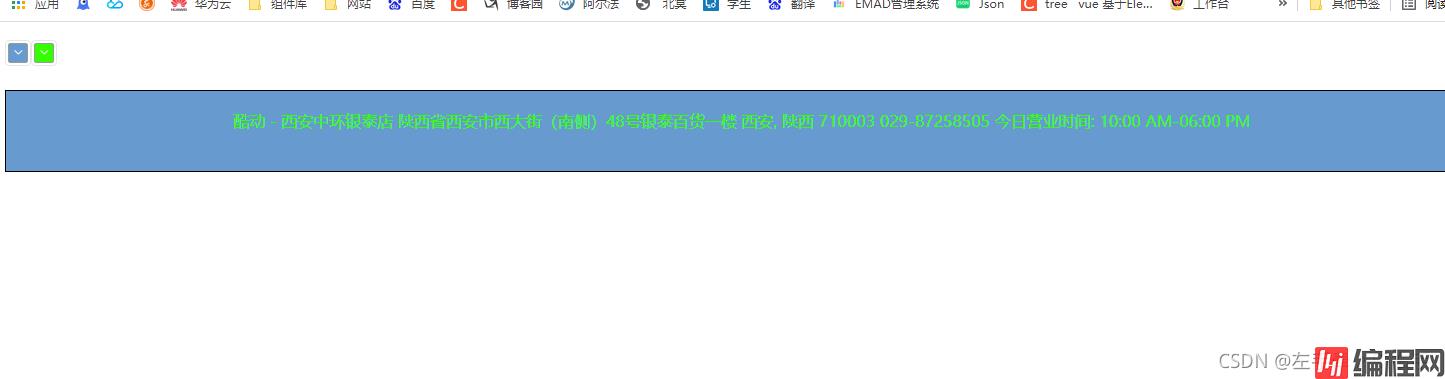
这里我只是简单介绍使用方法。如果正式一点自己可以尝试做成这样的

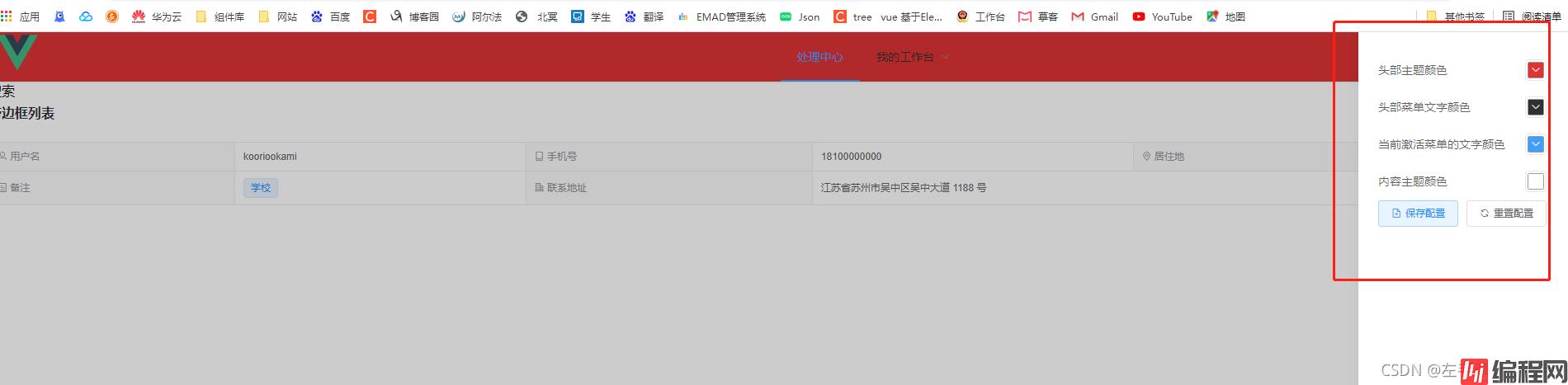
以上为个人经验,希望能给大家一个参考,也希望大家多多支持编程网。
--结束END--
本文标题: Vue + element-ui 背景图片设置方式
本文链接: https://www.lsjlt.com/news/171349.html(转载时请注明来源链接)
有问题或投稿请发送至: 邮箱/279061341@qq.com QQ/279061341
下载Word文档到电脑,方便收藏和打印~
2024-01-12
2023-05-20
2023-05-20
2023-05-20
2023-05-20
2023-05-20
2023-05-20
2023-05-20
2023-05-20
2023-05-20
回答
回答
回答
回答
回答
回答
回答
回答
回答
回答
0